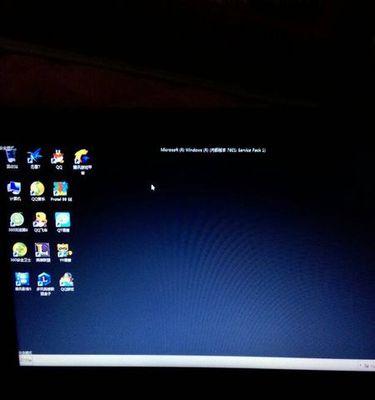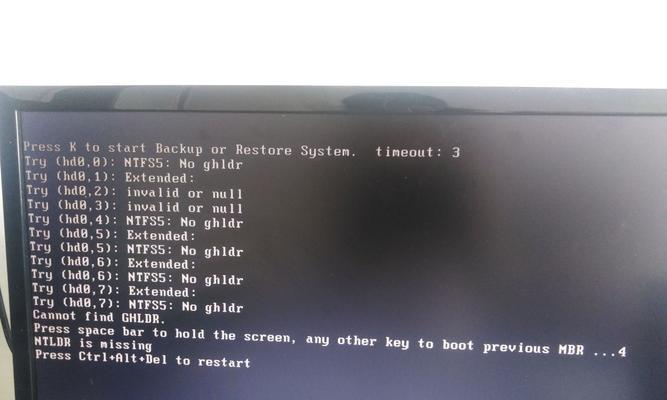在使用电脑过程中,有时候会遇到电脑开启后屏幕出现黑屏的情况,这给我们的使用带来了很大的困扰。本文将为大家介绍解决电脑开启黑屏问题的有效方法,希望能够帮助大家顺利解决这一问题。
检查电源和连接线,确保正常供电
检查电源线是否插紧,以及插座是否正常供电。同时,检查与电脑连接的电源线、HDMI/VGA线等是否有松动或损坏,需要保证连接线的良好状态。
排除硬件问题,检查内存条和显卡
若电脑仍然黑屏,有可能是硬件问题导致的。可以尝试将内存条取下重新插入,确保与插槽接触良好。同时,检查显卡是否松动或损坏,需要适当调整或更换。
重启电脑进入安全模式
在开机过程中按下F8或Shift键,尝试进入安全模式。若成功进入安全模式,说明可能是某个软件或驱动程序引起的问题,可以尝试卸载最近安装的软件或更新的驱动程序。
更新显卡驱动程序
有时候,旧版本的显卡驱动程序可能会导致黑屏问题。可以尝试去官方网站下载最新版本的显卡驱动程序进行更新,然后重新启动电脑。
检查显示器设置
在电脑开启后,按下Win+P组合键,选择“复制”或“仅第二屏幕”。有时候,显示器设置不正确也会导致黑屏问题的出现。
清理系统垃圾和恶意软件
使用专业的系统清理工具,清理系统垃圾和恶意软件,以确保系统运行的正常。同时,定期对电脑进行杀毒扫描,防止病毒感染造成黑屏等问题。
恢复系统到上一个可用状态
使用系统还原功能,将系统恢复到之前一个可用的状态。这样可以排除一些系统更新或软件安装等问题导致的黑屏情况。
检查电脑硬件设备的兼容性
某些硬件设备的不兼容性可能导致电脑开启后出现黑屏。可以通过拔掉设备或更换兼容性更好的设备来解决这个问题。
修复操作系统
使用系统安装盘或U盘启动电脑,选择修复操作系统选项,按照提示进行修复。这将帮助排除一些系统文件损坏引起的黑屏情况。
更新BIOS
BIOS是计算机的基本输入输出系统,它的更新可能会解决一些硬件兼容性问题。可以去主板厂商的官方网站下载最新的BIOS版本并进行更新。
重装操作系统
如果以上方法都无法解决黑屏问题,可以考虑备份重要数据后重新安装操作系统。这将清除一切可能影响系统正常运行的问题。
咨询专业人士或售后服务
如果您对以上方法不太了解或尝试后仍无法解决问题,建议寻求专业人士或电脑售后服务的帮助。他们可以提供更专业的解决方案。
避免类似问题再次发生的方法
为了避免电脑开启后出现黑屏问题,建议定期进行系统维护和更新驱动程序,避免安装不明来源的软件,同时保持电脑硬件的良好状态。
小贴士:外接显示器
如果您有外接显示器,也可以尝试连接外接显示器查看是否仍有黑屏问题。这将帮助排除显示器本身的问题。
解决电脑开启黑屏问题的方法
通过以上方法,我们可以尝试解决电脑开启后出现黑屏的问题。每个方法都有其特定的适用场景,需要根据实际情况进行尝试。如果实在无法解决,建议寻求专业人士或售后服务的帮助。最重要的是保持电脑的正常使用习惯,定期维护和更新系统,避免安装不明来源的软件,以减少出现问题的可能性。